网友冷瞳提问:苹果手机怎样解绑微信手机号绑定的银行卡
微信大家都在使用,那苹果手机怎样解绑微信手机号绑定呢?下面就是小编带来的教程,很简单哦,看完之后你也来试试吧!
苹果手机如何解绑微信手机号绑定?
1、在微信界面中点击“我”打开“设置”,点击“账号与安全”;

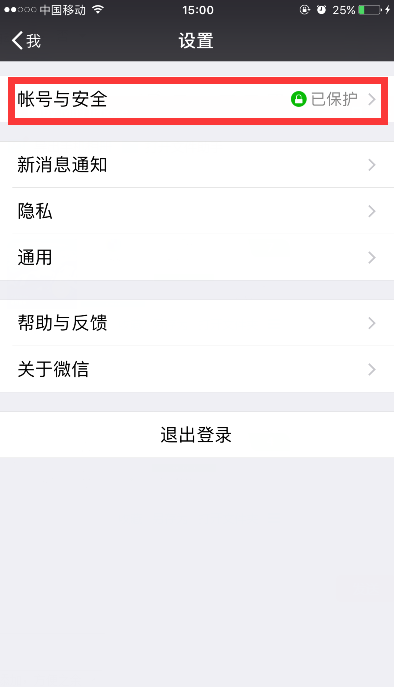
3、进入“账号与安全”以后点击“手机号”;
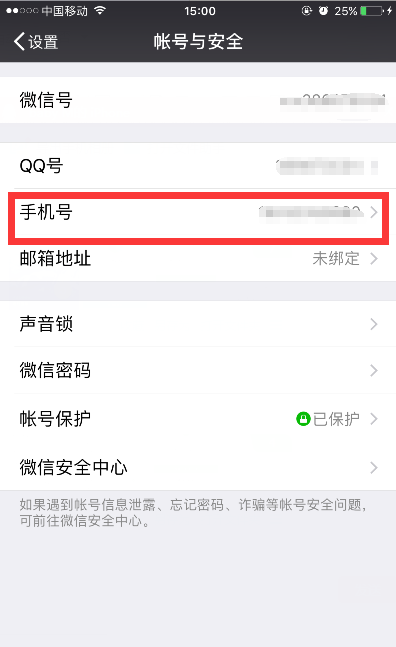
4、接着我们点击右上角按钮点击“解绑”;
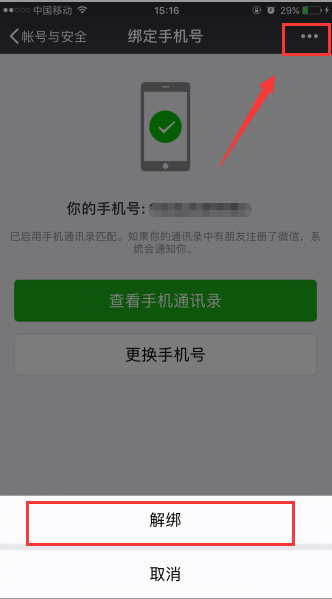
5、停用手机通讯录匹配同时微信将不能查询通讯录微信好友了,阅读完以后点击“停用”即可完成解绑。
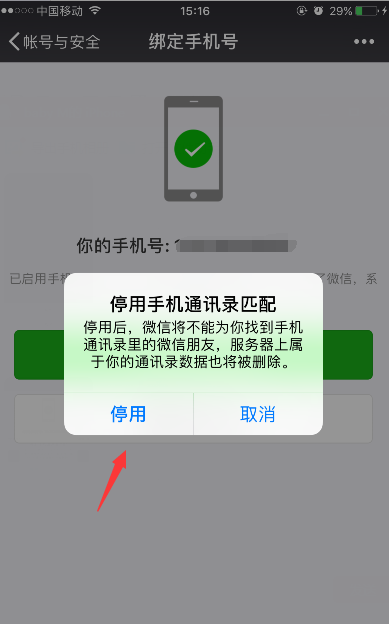
以上就是苹果手机解绑微信手机号绑定的方法,希望可以帮助到大家。




